Adakah anda mendapat ralat sistem semasa menggunakan Windows 10? Adakah Windows 10 menjadi terlalu perlahan? Adakah anda mendapat fail rosak fail atau fail hilang ralat selepas boot ke Windows 10? Dalam panduan ini, kami akan melihat bagaimana untuk memperbaiki fail sistem Windows 10.
Fail mungkin rosak disebabkan oleh pelbagai sebab. Virus dan perisian pihak ketiga yang malang sering menjadi alasan di sebalik fail sistem operasi yang rosak. Fail juga rosak apabila anda cuba mengubah suai mereka. Cara terbaik untuk membaiki fail adalah dengan membaikinya.

Windows 10 menawarkan alat untuk menyemak dan membaiki fail sistem yang rosak. Bahagian yang terbaik adalah bahawa anda tidak perlu memasang perisian pihak ketiga atau perlu memuat turun Windows 10 ISO. Anda boleh menggunakan arahan arahan untuk menjalankan alat-alat ini dan membaiki fail rasuah secara automatik.
Melaksanakan arahan ini tidak akan mengubah sebarang fail peribadi anda seperti dokumen dan gambar yang disimpan pada PC anda. Juga, arahan ini tidak akan membuat apa-apa perubahan pada tetapan Windows 10 anda.
Alat pembaikan fail tidak hanya membantu apabila anda mendapatkan fail rosak atau fail yang hilang tetapi ia juga dapat membantu anda menyelesaikan masalah dan kesilapan Windows 10 yang sama.
Lengkapkan arahan di bawah untuk membaiki fail sistem Windows 10.
Fail sistem pembaikan dalam Windows 10
PENTING: Penting untuk melaksanakan kedua-dua arahan yang disebut di bawah. Tolong jangan berhenti di Langkah 2.
Langkah 1: Buka Promosi Perintah yang dinaikkan. Untuk melakukan itu, ketik CMD dalam kotak carian Start / Taskbar, klik kanan pada entri Prompt Perintah dalam hasil carian dan kemudian klik Jalankan sebagai pilihan pentadbir untuk membuka Prompt Perintah sebagai pentadbir.
Klik butang Yes apabila anda melihat dialog Kawalan Akaun Pengguna.
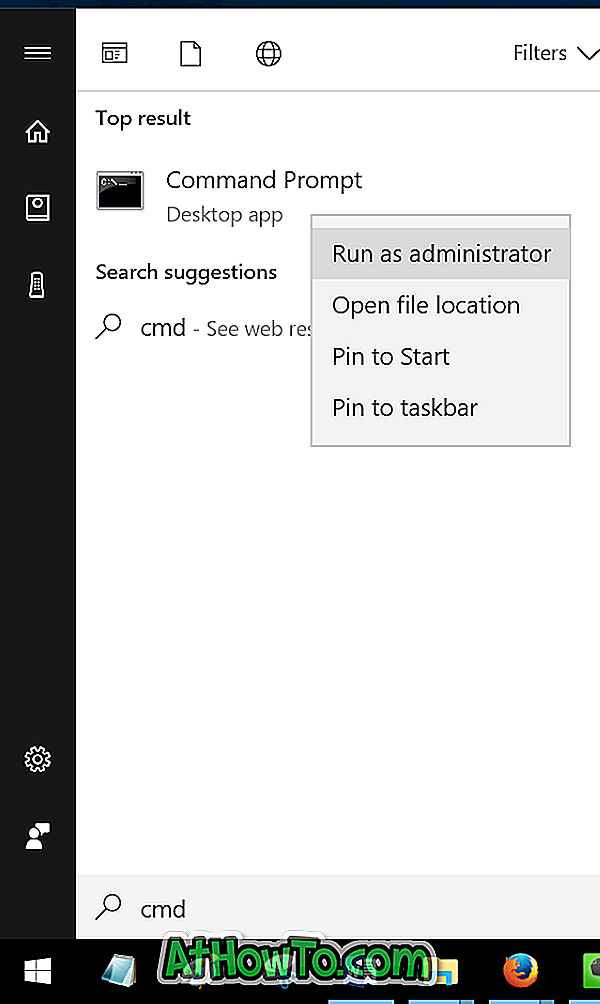
Langkah 2: Dalam Prompt Perintah yang dinaikkan, taip arahan berikut dan tekan kekunci Enter.
DISM.exe / Online / Pembersihan-imej / Pemulihan semula
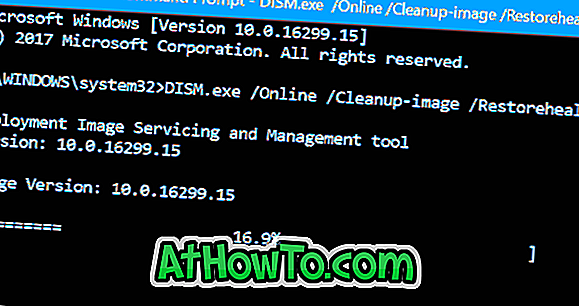
Windows 10 mungkin mengambil masa beberapa minit untuk menyelesaikan operasi. Anda akan mendapat mesej "Pemulihan operasi berjaya" apabila selesai.
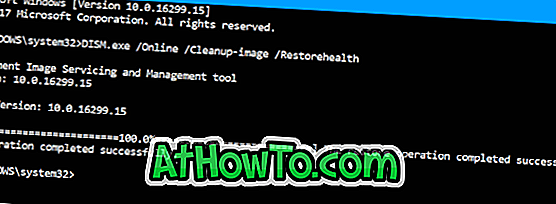
Langkah 3: Seterusnya, ketik perintah berikut dan tekan kekunci Enter.
sfc / scannow
Sekali lagi, arahan ini juga akan mengambil masa beberapa minit untuk menyelesaikan operasi. Jika fail rasuah ditemui, arahan itu akan membaiki mereka secara automatik.

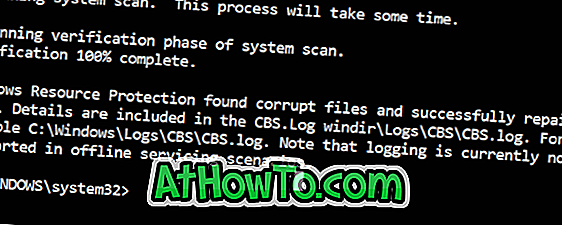
Petua: Jika membaiki fail sistem tidak dapat menyelesaikan masalah, anda boleh cuba memulihkan Windows 10 ke tarikh sebelumnya.














